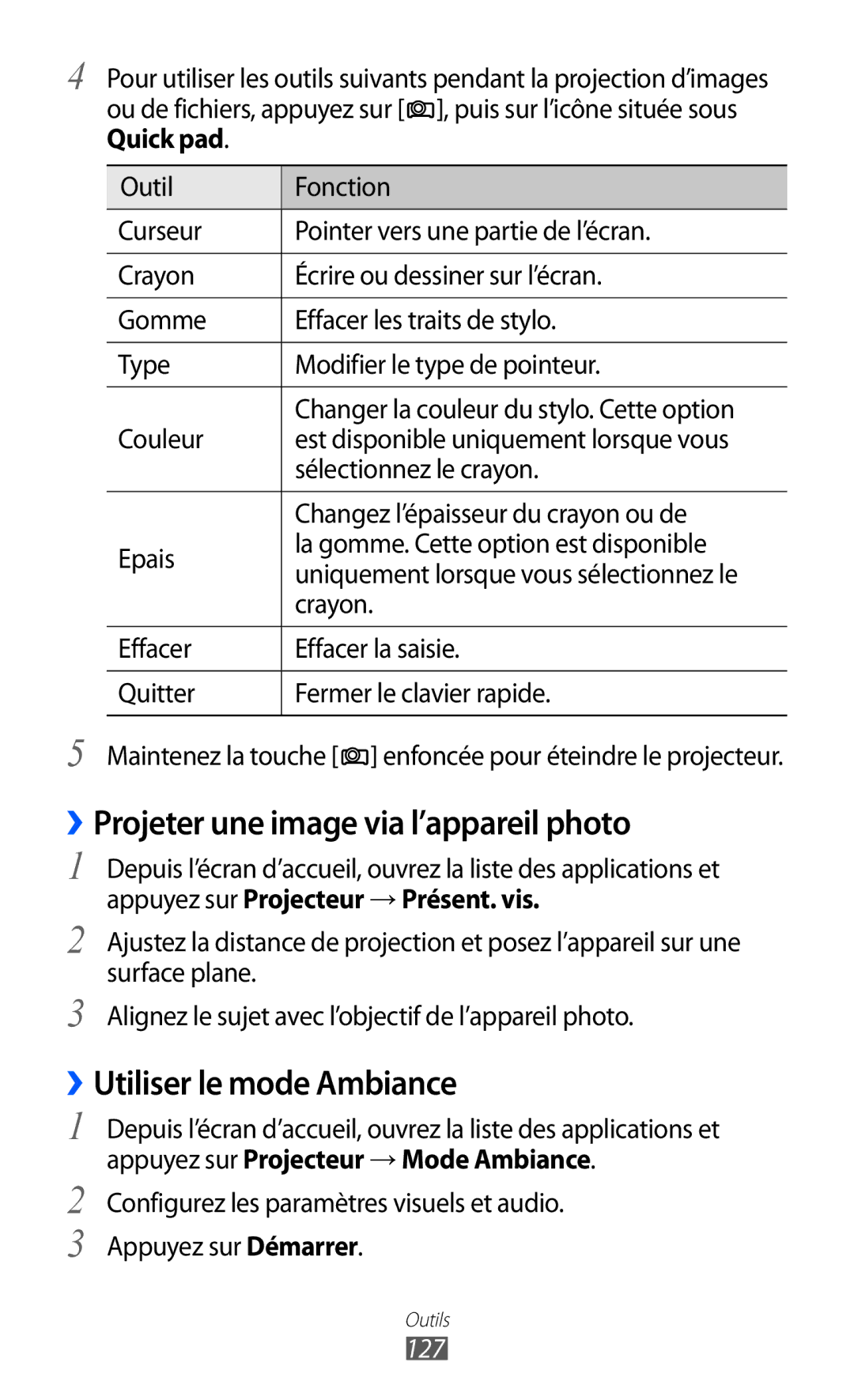4
5
Pour utiliser les outils suivants pendant la projection d’images ou de fichiers, appuyez sur [![]() ], puis sur l’icône située sous Quick pad.
], puis sur l’icône située sous Quick pad.
Outil | Fonction | |
Curseur | Pointer vers une partie de l’écran. | |
|
| |
Crayon | Écrire ou dessiner sur l’écran. | |
|
| |
Gomme | Effacer les traits de stylo. | |
|
| |
Type | Modifier le type de pointeur. | |
|
| |
| Changer la couleur du stylo. Cette option | |
Couleur | est disponible uniquement lorsque vous | |
| sélectionnez le crayon. | |
|
| |
| Changez l’épaisseur du crayon ou de | |
Epais | la gomme. Cette option est disponible | |
uniquement lorsque vous sélectionnez le | ||
| ||
| crayon. | |
|
| |
Effacer | Effacer la saisie. | |
|
| |
Quitter | Fermer le clavier rapide. | |
|
|
Maintenez la touche [![]() ] enfoncée pour éteindre le projecteur.
] enfoncée pour éteindre le projecteur.
››Projeter une image via l’appareil photo
1
2
3
Depuis l’écran d’accueil, ouvrez la liste des applications et appuyez sur Projecteur → Présent. vis.
Ajustez la distance de projection et posez l’appareil sur une surface plane.
Alignez le sujet avec l’objectif de l’appareil photo.
››Utiliser le mode Ambiance
1
2
3
Depuis l’écran d’accueil, ouvrez la liste des applications et appuyez sur Projecteur → Mode Ambiance.
Configurez les paramètres visuels et audio. Appuyez sur Démarrer.
Outils